Kaip sukurti ir tvarkyti kambarius „Google Chat“.

Atraskite viską, ką reikia žinoti apie „Google Chat“. Sužinokite, kaip sukurti kambarius ir juos valdyti.
Pripažinkime. Kai kurie pokalbiai yra svarbesni už kitus. Nepriklausomai nuo to, kurią pranešimų siuntimo programą naudojate, paprastai esate prisegę bent vieną pokalbį. Tai vienas iš jūsų mėgstamiausių žmonių ir norite turėti lengvą prieigą prie pokalbio.
„Google“ pokalbiai taip pat leidžia lengvai prisegti bet kokį pokalbį. Tereikia kelis kartus čia ir ten paspausti, kad visada galėtumėte pasiekti tą konkretų asmenį. Taip pat galima valdyti „Google“ pokalbių kambarius, kai vienu metu reikia kalbėtis su daugiau nei vienu asmeniu. Pažiūrėkime, ką reikia padaryti.
Kad galėtumėte lengvai pasiekti konkretų pokalbį „Google Chat“, atidarykite programą ir raskite pokalbį, kurį norite prisegti. Atidarykite pokalbį ir asmens el. laiškų viršuje, dešinėje, pamatysite išskleidžiamąjį meniu, rodyklę, nukreiptą į dešinę. Bakstelėkite jį, kad atidarytumėte papildomas parinktis.
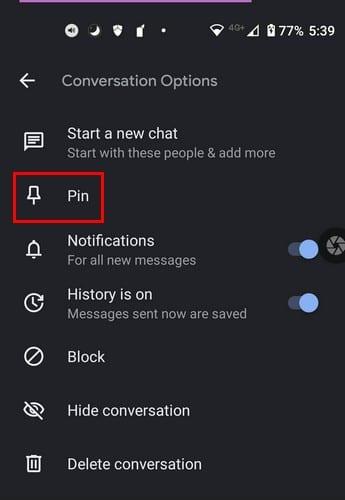
Smeigtuko parinktis bus antra. Bakstelėkite jį ir dabar bus rodoma Atsegti, taip pat pamatysite mėlyną liniją, rodančią, kad programa atlieka pakeitimus.
Kai pokalbis praranda svarbą, laikas jį atsegti. Norėdami grąžinti pokalbį ten, kur jis buvo, atidarykite pokalbį ir viršuje, asmens el. pašto adreso šone, pamatysite rodyklę, kurią turėsite paliesti. Bakstelėkite Atsegti ir galite pradėti.
Kai grįšite į pagrindinį programos puslapį, pokalbis dabar bus prisegtas viršuje, kad galėtumėte greičiau pasiekti.
Kol esate ten, taip pat galite atlikti kai kuriuos kitus pakeitimus. Galite įjungti arba išjungti Istoriją, Pranešimus, Užblokuoti asmenį, Slėpti pokalbį, pradėti naują pokalbį arba ištrinti pokalbį.
Tai viskas. Jei yra kokių nors kitų pokalbių, kuriuos reikia prisegti, turite pakartoti tai, ką padarėte su pirmuoju. Kaip matote, procesas užtrunka ne ilgiau kaip minutę. Tai puiku, kai reikia išsaugoti pokalbį, bet jūs skubate. Ar „Google Chat“ jūsų pagrindinė susirašinėjimo programa? Žemiau esančiuose komentaruose praneškite man ir nepamirškite pasidalinti straipsniu su kitais socialinėje žiniasklaidoje.
Atraskite viską, ką reikia žinoti apie „Google Chat“. Sužinokite, kaip sukurti kambarius ir juos valdyti.
Sužinokite, kaip per mažiau nei minutę prisegti ir atsegti bet kokį pokalbį „Google Chat“. Taip pat žiūrėkite, kaip per kelias sekundes ištrinti bet kokį pokalbį.
Įvedę root teises į „Android“ telefoną, gausite visišką prieigą prie sistemos ir galėsite paleisti daugybę programų, kurioms reikalinga root teisė.
„Android“ telefono mygtukai skirti ne tik garsumui reguliuoti ar ekranui pažadinti. Atlikus kelis paprastus pakeitimus, jie gali tapti sparčiaisiais klavišais, skirtais greitai nufotografuoti, praleisti dainas, paleisti programas ar net įjungti avarines funkcijas.
Jei palikote nešiojamąjį kompiuterį darbe ir turite skubiai išsiųsti ataskaitą viršininkui, ką daryti? Naudokite išmanųjį telefoną. Dar sudėtingiau – paverskite telefoną kompiuteriu, kad galėtumėte lengviau atlikti kelias užduotis vienu metu.
„Android 16“ turi užrakinimo ekrano valdiklius, kad galėtumėte keisti užrakinimo ekraną pagal savo skonį, todėl užrakinimo ekranas yra daug naudingesnis.
„Android“ vaizdo vaizde režimas padės sumažinti vaizdo įrašą ir žiūrėti jį vaizdo vaizde režimu, žiūrint vaizdo įrašą kitoje sąsajoje, kad galėtumėte atlikti kitus veiksmus.
Vaizdo įrašų redagavimas „Android“ sistemoje taps lengvas dėka geriausių vaizdo įrašų redagavimo programų ir programinės įrangos, kurią išvardijome šiame straipsnyje. Įsitikinkite, kad turėsite gražių, magiškų ir stilingų nuotraukų, kuriomis galėsite dalytis su draugais „Facebook“ ar „Instagram“.
„Android Debug Bridge“ (ADB) yra galinga ir universali priemonė, leidžianti atlikti daugybę veiksmų, pavyzdžiui, rasti žurnalus, įdiegti ir pašalinti programas, perkelti failus, gauti šaknines ir „flash“ ROM kopijas, kurti įrenginių atsargines kopijas.
Su automatiškai spustelėjamomis programėlėmis. Jums nereikės daug ką daryti žaidžiant žaidimus, naudojantis programėlėmis ar atliekant įrenginyje esančias užduotis.
Nors stebuklingo sprendimo nėra, nedideli įrenginio įkrovimo, naudojimo ir laikymo būdo pakeitimai gali turėti didelės įtakos akumuliatoriaus nusidėvėjimo sulėtinimui.
Šiuo metu daugelio žmonių mėgstamas telefonas yra „OnePlus 13“, nes be puikios aparatinės įrangos, jis taip pat turi jau dešimtmečius egzistuojančią funkciją: infraraudonųjų spindulių jutiklį („IR Blaster“).









